Müssen Sie bei der Arbeit Excel nutzen? Dann sind Sie hier richtig – mit diesen Funktionen können Sie bei der Datenverarbeitung viel Zeit und Mühe sparen. Die Verwendung von Standardfunktionen ist der manuellen Berechnung immer vorzuziehen, da sie bei der korrekten Verarbeitung von Daten sehr hilfreich sind. Und nicht zuletzt werden sich Ihre Excel-Kenntnisse erheblich verbessern, wenn Sie diese Funktionen beherrschen. Weitere Informationen, Materialien und weitere Excel-Tutorials finden Sie in der Rubrik Training.
- SUMME
„Summe“ ist wahrscheinlich die einfachste, aber auch die wichtigste Funktion in Excel. Mit ihrer Hilfe können Sie bestimmte Zellen oder Werte summieren.
Beispiel 1.
=Summe(A1:A10) oder =Summe(A1,A10)
In diesem Beispiel summiert die erste Formel die Zellen A1 bis einschließlich A10, während die zweite Formel nur die Zellen A1 und A10 summiert. Sie können in der Funktion auch bestimmte Werte anstelle von Referenzen verwenden.
- WENN
Eine weitere relativ einfache, aber sehr nützliche Funktion. Die Formel prüft, ob eine Aussage wahr oder falsch ist und gibt einen Wert entsprechend der Aussage zurück.
Beispiel 2.
=IF(A2>100, „ja“, „nein“)
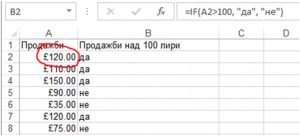
In unserem Beispiel prüft die Formel, ob in der Spalte „A“ Verkäufe über 100 Euro vorhanden sind, und wenn ja, gibt sie für den Wert in der Spalte „B“ „ja“ zurück. Liegt der Umsatz unter 100 Euro, gibt die Formel „nein“ zurück.
- SUMIF
Sumif ist eine Formel mit ausschließlicher Anwendung. Die Formel summiert die Werte, wenn sie eine bestimmte Bedingung erfüllen.
Beispiel 3.
=SUMIF(A1:A20,A2,B1:B20)
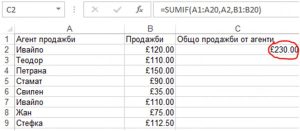
Betrachten wir das folgende Beispiel. Wir haben Handelsvertreter, die eine bestimmte Anzahl von Verkäufen erfassen. Wir möchten die Gesamtzahl der Verkäufe für jeden Vermittler einzeln ermitteln. Die Funktion =SUMIF(A1:A20,A2,B1:B20) summiert die Werte der Zellen B1:B20, die dem Text in Zelle A2 entsprechen (in diesem Fall „Ivaylo“). D.h. Ivaylo hat einen Gesamtumsatz von £230 verzeichnet. Auf die gleiche Weise können wir die Formel verwenden, um zu berechnen, welchen Umsatz die anderen Vertreter gemacht haben.
- COUNTIF
„Countif“ ist eine sehr nützliche Funktion, die wie „sumif“ funktioniert, d.h. sie summiert unter einer bestimmten Bedingung. Der Unterschied zwischen Summe und Zählung besteht darin, dass die Zählformel die Anzahl der Zellen zählt, die bestimmte Informationen enthalten, und nicht die Zahlen darin.
Beispiel 4.
=COUNTIF(A1:A10,“>100″)
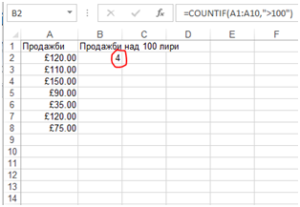
Die Formel in Beispiel 4 prüft, wie oft Verkäufe über 100 Pfund getätigt wurden, und gibt die Anzahl dieser Verkäufe zurück. Sie können auch mehr als ein Kriterium einbeziehen, indem Sie countifs für diesen Zweck verwenden.
P.S.. Wenn Sie sich über die Syntax einer Funktion nicht sicher sind, können Sie immer die Funktion einfügen-Hilfe verwenden (klicken Sie auf das Funktionszeichen neben dem Formelkasten auf der linken Seite). Im nächsten Beispiel zeigen wir Ihnen, wie es funktioniert.
- VLOOKUP
Vlookup ist eine extrem leistungsstarke Formel, die in der Datenverarbeitung von Excel eine enorme Bedeutung hat. Eine unverzichtbare Formel für alle, die mit mehr als einer Tabelle arbeiten müssen, um Informationen aus einer Tabelle in eine andere zu übernehmen.
Beispiel 5.
=VLOOKUP(A2,Sheet2!A1:B100,2,0)
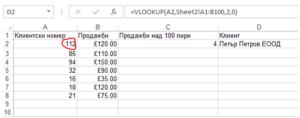
Fahren wir mit dem gleichen Beispiel fort, indem wir eine weitere Spalte „A“ mit Kundennummern hinzufügen. Unsere Tabelle enthält Informationen über unsere Verkäufe und Kundennummern, aber nicht die Namen unserer Kunden. Anstatt sie einzeln in der anderen Excel-Tabelle nachzuschlagen, können wir die Formel aus Beispiel 4 verwenden, um in einer anderen Tabelle, z. B. Sheet2, nachzusehen, die Informationen darüber enthält, welches Unternehmen welcher Kundennummer entspricht.
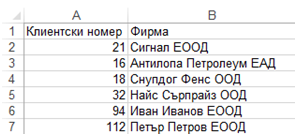
Die Formel =VLOOKUP(A2,Sheet2!A1:B100,2,0) sucht nach dem Wert der Zelle A2 (112 in unserem Beispiel) in der Tabelle von Sheet2, Spalten A1:B100. Die Funktion gibt den Wert in der zweiten Spalte zurück. Die Formel endet mit 0, damit Excel mischend suchen kann, d.h. nicht nur in der 2.
Wir empfehlen, dass Sie Ihre eigene vlookup-Formel mit Hilfe der Schaltfläche Formel einfügen erstellen.
In unserem Fall sieht sie wie folgt aus:
- Links, Rechts, Mitte
Die Funktionen „Links“, „Rechts“ und „Mitte“ sind vielseitig einsetzbar, da sie es Ihnen ermöglichen, eine bestimmte Anzahl von Zeichen aus einer Excel-Zelle zu extrahieren.
Beispiel 6.
=Links(A1,2) oder =Mitte(A1,4,6) oder =Rechts(A1,5)
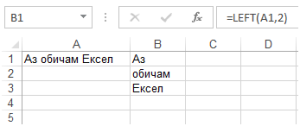
In unserem Beispiel verwenden wir die Formel Links, um die ersten 2 Zeichen von links nach rechts zu subtrahieren. Mit der rechten Formel können wir dasselbe tun, aber mit den Zeichen von rechts nach links. Beachten Sie, dass der Splice ebenfalls als ein Zeichen zählt.
- TRIMMEN
Trimmen ist eine äußerst nützliche Excel-Funktion, da sie unnötige Verbindungen nach Wörtern entfernt, wenn diese mehr als 1 sind. Es kommt sehr oft vor, dass Informationen, die aus verschiedenen Datenbanken extrahiert werden, voller unnötiger Leerzeichen zwischen Wörtern sind. Dies ist ein großes Problem für die meisten Excel-Formeln, da sie den Inhalt der Zelle nicht richtig lesen können. Um die zusätzlichen Leerzeichen zu entfernen, verwenden wir die Trim-Formel.
Beispiel 7.
=TRIM(A1)
In unserem Beispiel entfernt die Formel =TRIM(A1) die zusätzlichen Leerzeichen nach den Wörtern, falls vorhanden.
- VERKNÜPFEN
Die Verkettungsfunktion kommt zum Einsatz, wenn wir mehrere Wörter oder Werte in einer einzigen Zelle hinzufügen möchten.
Beispiel 8.
=VERKNÜPFEN(B1,“ „,B2,“ „,B3)
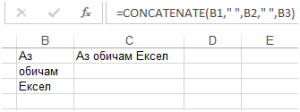
In unserem Beispiel wollen wir den Text aus den Zellen B1, B2 und B3 zusammenfügen. Dies kann mit der Formel =CONCATENATE(B1,B2,B3) geschehen. Auf diese Weise haben wir jedoch keine Leerzeichen nach den Wörtern. Um Leerzeichen zwischen „I“ und „love“ einzufügen, muss das Leerzeichen in der Formel hinzugefügt werden. Dies geschieht durch Hinzufügen von Anführungszeichen und Leerzeichen in der Formel: =CONCATENATE(B1,“ „,B2,“ „,B3). Auf diese Weise werden die Wörter mit Leerzeichen verbunden, wo es nötig ist. Anstelle von concatenate
P.S.. Sie können auch einfach Zellen mit dem Zeichen & verketten:
=B1&“ „&B2&“ „&B3
Erfüllt die gleiche Aufgabe!
- LEN
Len ist eine Formel, die vor allem bei der Konstruktion komplexerer Formeln sehr nützlich ist.
Beispiel 9.
=Len(C1)
Hier betrachten wir ihre Hauptfunktion, die darin besteht, die Anzahl der Zeichen in einer Zelle zu zählen. Wenn wir das obige Beispiel nehmen, sollte die Funktion die Zahl 15 zurückgeben.
- MAX, MIN
Die Funktionen max und min geben die größte und kleinste Zahl in einer Tabelle zurück.
Beispiel 10.
=MAX(A2:A8)
=MIN(A2:A8)
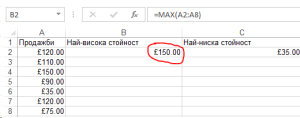
Die Formel =MAX(A2:A8) gibt die größte Zahl der ausgewählten Zellen in Spalte „A“ zurück, und die Formel =MIN(A2:A8) gibt die kleinste Zahl an.
- RUNDEN
Die Funktion Runden ist sehr nützlich, wenn Sie mit runden Zahlen arbeiten müssen. Excel kann Zahlen bis zu einem bestimmten Symbol anzeigen, behält aber die ursprüngliche Zahl bei und verwendet sie in Berechnungen. In manchen Fällen müssen wir jedoch mit Zahlen arbeiten, die auf eine bestimmte Dezimalstelle gerundet sind. In solchen Fällen kommt die Funktion ROUND zum Einsatz.
Beispiel 11.
=Runden(B1,2)
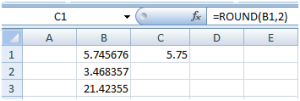
© 2024 Atanas Yonkov
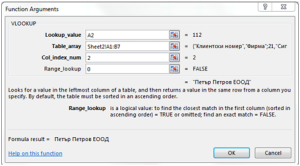
Comments